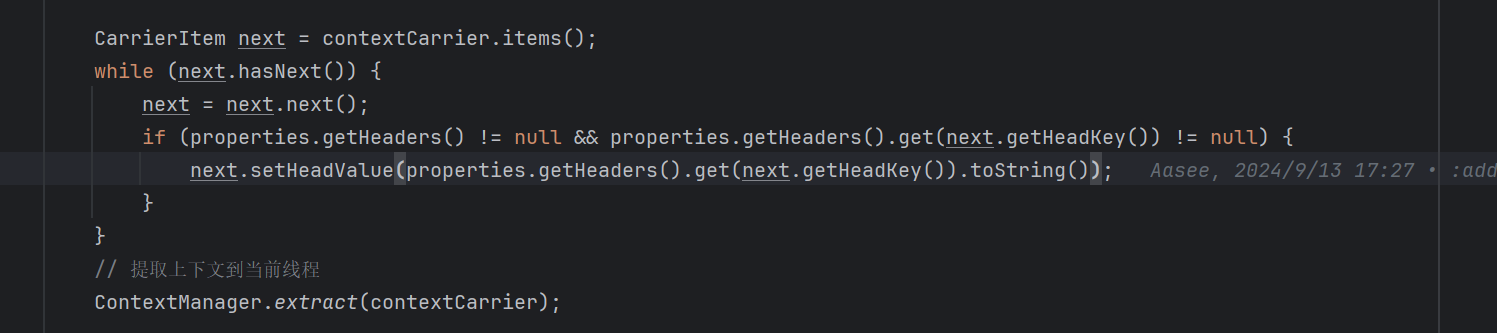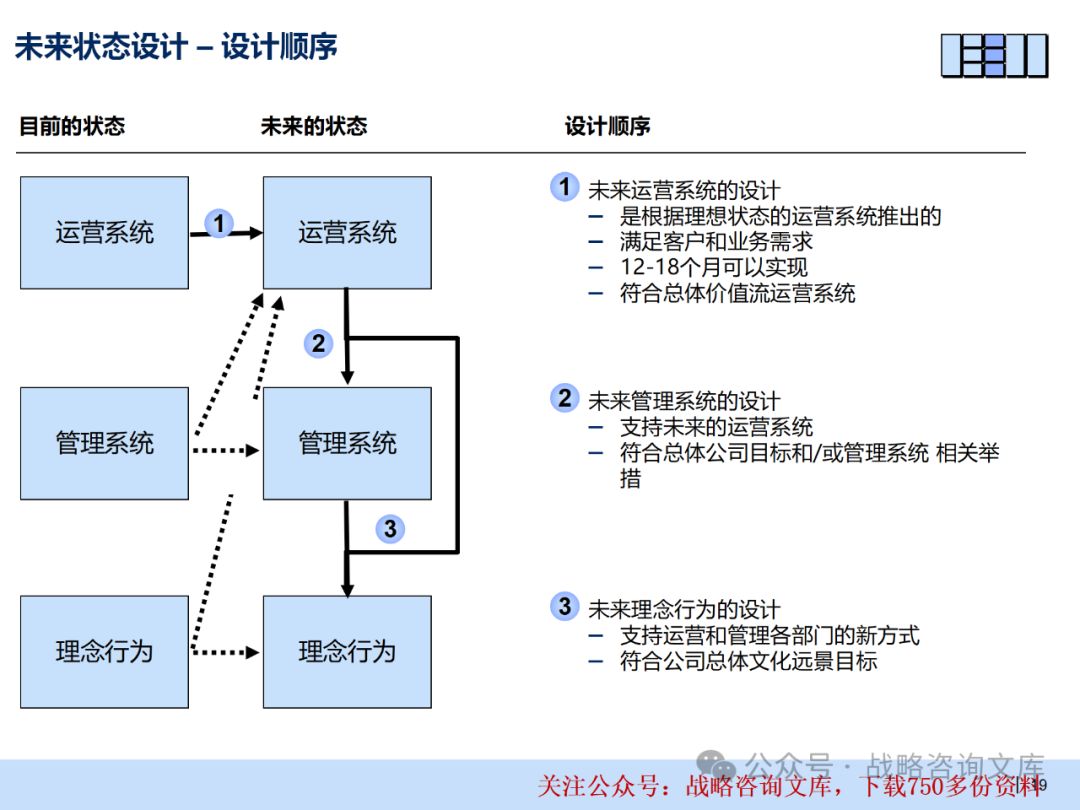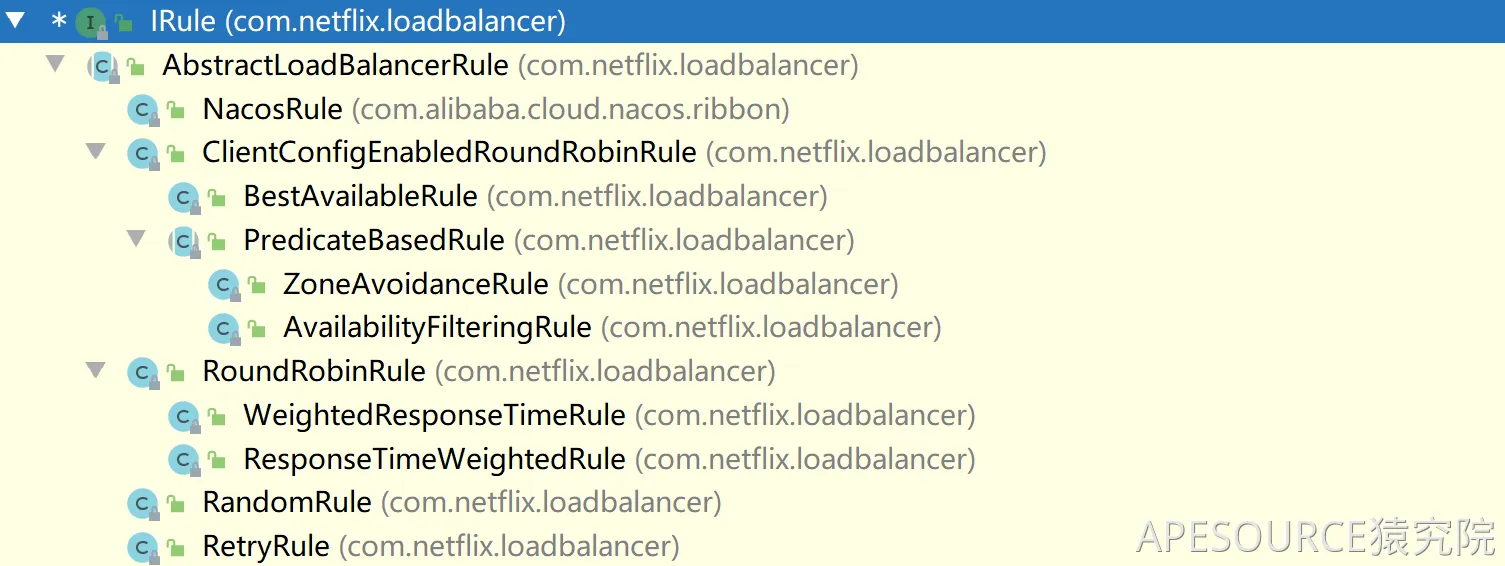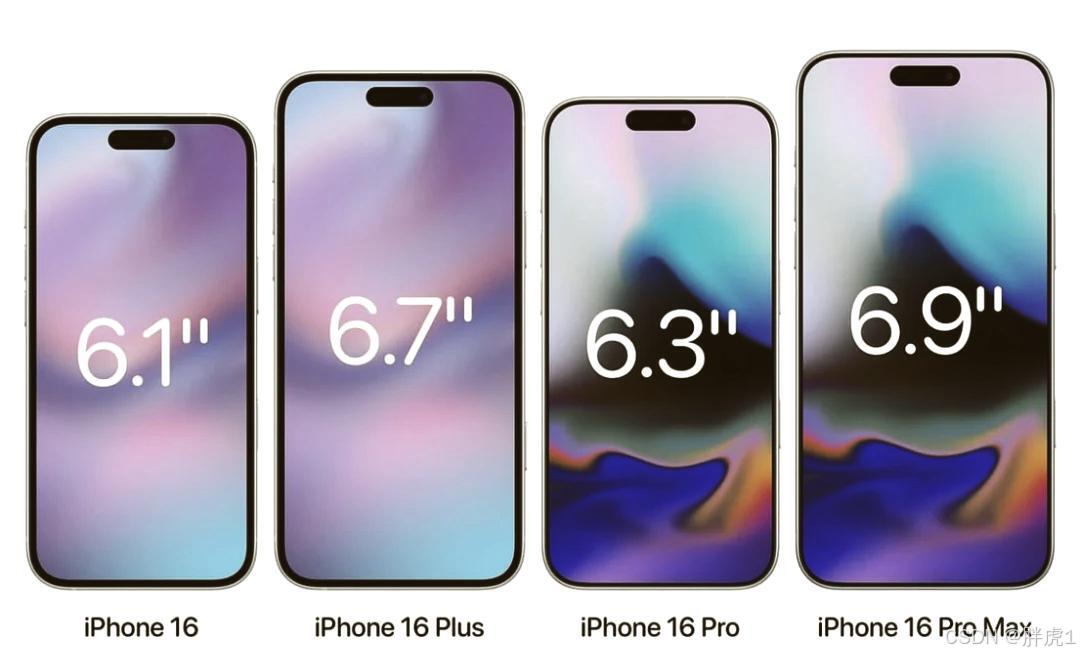
引言
随着iPhone和iPad的更新迭代,iOS设备的屏幕尺寸和设计也在不断变化。无论是iPhone X系列的刘海屏,还是最新的iPhone 14,开发者都需要面对适配不同设备布局的问题。在项目开发中,导航栏、状态栏、TabBar的高度以及安全区域的处理,直接影响到应用界面的美观与用户的交互体验。如果没有正确处理这些元素,应用在不同设备上的显示效果可能会失衡,甚至影响用户操作。
本文将详细介绍在iOS项目开发中获取这些屏幕的相关参数,帮助你打造在所有设备上都能正常运行的应用界面。
尺寸获取
在本篇博客中我们以Swift为例,在Swift中我们可以直接定义全局常量和全局的计算属性,在项目的任何地方进行引用。
屏幕宽高
屏幕的宽度和高度是开发中最常用的两个尺寸,几乎所有的UI适配都需要以屏幕的宽高为基础进行等分,或者减去左右,上下间距的方式来计算位置。我们可以直接通过主屏幕的bounds属性来获取屏幕的宽高:
/// 屏幕宽度
let ZMSCREEN_WIDTH = UIScreen.main.bounds.width
/// 屏幕高度
let ZMSCREEN_HEIGHT = UIScreen.main.bounds.height
状态栏高度
状态栏的高度也同样重要,状态栏主要用于显示电池和信号信息,在刘海屏没有出现之前状态栏的高度固定为20点(points),这是iOS 7到iOS 10设备上的标准高度。
- 在iPhone4/4S和iPhone 5/5S/5C:状态栏高度是20点。
- iPhone6/6S/7/8(包括Plus版本)和其他早起iPhone模型:状态栏高度也是20点。
- iPhone X及其之后型号(带有刘海屏):状态栏的高度增加到了44点,以适应刘海屏设计。
我们可以通过UIApplecation.shared.statusBarFrame.height来获取当前状态栏的高度。但是在iOS 13之后推荐使用UIViewController的viewSafeAreaInsets来处理与安全区域相关的布局。后面我们也会介绍到。
/// 状态栏高度
var ZMSTATUSBAR_HEIGHT:CGFloat {
get {
if #available(iOS 13.0, *) {
return UIApplication.shared.windows.first?.windowScene?.statusBarManager?.statusBarFrame.height ?? 0
} else {
return UIApplication.shared.statusBarFrame.height
}
}
}
顶部安全区域
在iOS开发中,顶部安全区域是指页面中从屏幕底部到底部安全区域之间的空间。自iPhone X引入刘海屏以来,状态栏不再仅仅占据20点的固定高度,而是随着设备的变化可能更高。在刘海屏设备(如iPhoneX、iPhone 11、iPhone 12等,包括iPhone 14以后的灵动岛)上,顶部安全区域的高度增加,用于容纳状态栏和刘海,通常是44点。而在没有刘海的设备上,顶部安全渔区的高度则保持20点。
因此,在适配不同屏幕是,开发这需要通过系统提供的安全区域属性safeAreaInsets来获取这些动态变化的安全区域,以确保UI元素不会被刘海或者状态栏遮挡。
/// 顶部安全区域高度
var ZMTopSafeAreaHeight: CGFloat {
get {
return UIApplication.shared.windows.first?.safeAreaInsets.top ?? 0
}
}
底部安全区域
自从iPhone X开始,底部的物理Home键被移除,取而代之的是一个用于导航手势的区域,为了适配这一变化,底部安全区域(Safe Area Inset)应留出一定的空间,以防止手势操作与应用的UI元素冲突。不同设备的地步安全区域高度可能会有所不同,尤其是在全面屏设备上。
没有物理Home键的设备(如iPhone X及其之后的系列)上,底部安全区域会更大,通常为为34点,而在带有物理Home键的设备商,这个安全区域的高度为0。我们在设计界面时,必须考虑到这个底部安全区域。
可以通过safeAreaInsets.bottom来获取底部安全区域的高度。
/// 底部安全区域高度
var ZMBottomSafeAreaHeight: CGFloat {
get {
return UIApplication.shared.windows.first?.safeAreaInsets.bottom ?? 0
}
}
导航栏高度
导航栏是iOS应用中最常见的UI组件之一,通常用于显示页面的标题、返回按钮等交互元素。在布局时,导航栏的高度是一个极其重要的参数。
在iPhone X出现之前,导航栏的高度是一个固定值,通常是44点,加上状态栏的高度20点。那么我们所看见的总高度就为64点。
iPhone X出现之后,状态栏的高度增肌了,虽然导航栏的核心部分依然保持44点的高度,但我们需要考虑状态栏的高度,其中状态栏约为44点,那么总高度通常为88点。
但是iPhone X之后我们还需要考虑安全区域的高度,因为这些设备的状态栏高度可能会随着安全区域的变化而有所不同,所以我们优先使用安全区域的topInset来确保正确布局。
/// 导航栏高度()
var ZMNAVGATION_HEIGHT: CGFloat {
guard let window = UIApplication.shared.windows.first else {
return 0
}
let topSafeAreaInset = window.safeAreaInsets.top
let navigationBarHeight = 44.0
// 如果设备没有安全区域(即没有刘海),状态栏高度可能是 20
if topSafeAreaInset > 0 {
// 对于有刘海的设备,安全区域的 topInset 已经包含状态栏的高度
return topSafeAreaInset + navigationBarHeight
} else {
// 没有刘海的设备,状态栏通常是 20,高度为状态栏 + 导航栏
let statusBarHeight = UIApplication.shared.statusBarFrame.height
return statusBarHeight + navigationBarHeight
}
}
Tab Bar高度
Tab Bar的标准高度为49点,这是iPhone X之前所有设备上的固定高度。然而,自iPhone X引入全面屏设计并取消了物理Home键后,底部安全区域(Safe Area Inset)使得Tab Bar的高度在全面屏设备上有所增加。
因此我们需要通过计算底部底部安全区域的高度来动态设置Tab Bar的高度。
/// tabbar高度
var ZMTABBAR_HEIGHT:CGFloat {
get {
return ZMBottomSafeAreaHeight + 49
}
}
尺寸示例
下面我们就来打印几个机型的屏幕尺寸信息。
// 屏幕高
print("屏幕高 = \(ZMSCREEN_HEIGHT)")
// 屏幕宽
print("屏幕宽 = \(ZMSCREEN_WIDTH)")
// 状态栏高度
print("状态栏高度 = \(ZMSTATUSBAR_HEIGHT)")
// 顶部安全距离
print("顶部安全距离 = \(ZMTopSafeAreaHeight)")
// 底部安全距离
print("底部安全距离 = \(ZMBottomSafeAreaHeight)")
// 导航栏+安全距离
print("导航栏+安全高度= \(ZMNAVGATION_HEIGHT)")
// tabbar高度
print("Tab Bar高度 = \(ZMTABBAR_HEIGHT)")
iPhone 15
屏幕高 = 852.0
屏幕宽 = 393.0
状态栏高度 = 54.0
顶部安全距离 = 59.0
底部安全距离 = 34.0
导航栏+安全高度= 103.0
Tab Bar高度 = 83.0
iPhone 11
屏幕高 = 896.0
屏幕宽 = 414.0
状态栏高度 = 48.0
顶部安全距离 = 48.0
底部安全距离 = 34.0
导航栏+安全高度= 92.0
Tab Bar高度 = 83.0
iPhone SE
屏幕高 = 667.0
屏幕宽 = 375.0
状态栏高度 = 20.0
顶部安全距离 = 20.0
底部安全距离 = 0.0
导航栏+安全高度= 64.0
Tab Bar高度 = 49.0
完整代码
/// 屏幕宽度
let ZMSCREEN_WIDTH = UIScreen.main.bounds.width
/// 屏幕高度
let ZMSCREEN_HEIGHT = UIScreen.main.bounds.height
/// 状态栏高度
var ZMSTATUSBAR_HEIGHT:CGFloat {
get {
if #available(iOS 13.0, *) {
return UIApplication.shared.windows.first?.windowScene?.statusBarManager?.statusBarFrame.height ?? 0
} else {
return UIApplication.shared.statusBarFrame.height
}
}
}
/// 顶部安全距离
var ZMTopSafeAreaHeight:CGFloat {
get {
return UIApplication.shared.windows.first?.safeAreaInsets.top ?? 0
}
}
/// 底部安全距离
var ZMBottomSafeAreaHeight:CGFloat {
get {
return UIApplication.shared.windows.first?.safeAreaInsets.bottom ?? 0
}
}
/// 导航栏高度()
var ZMNAVGATION_HEIGHT: CGFloat {
guard let window = UIApplication.shared.windows.first else {
return 0
}
let topSafeAreaInset = window.safeAreaInsets.top
let navigationBarHeight = 44.0
// 如果设备没有安全区域(即没有刘海),状态栏高度可能是 20
if topSafeAreaInset > 0 {
// 对于有刘海的设备,安全区域的 topInset 已经包含状态栏的高度
return topSafeAreaInset + navigationBarHeight
} else {
// 没有刘海的设备,状态栏通常是 20,高度为状态栏 + 导航栏
let statusBarHeight = UIApplication.shared.statusBarFrame.height
return statusBarHeight + navigationBarHeight
}
}
/// tabbar高度
var ZMTABBAR_HEIGHT:CGFloat {
get {
return ZMBottomSafeAreaHeight + 49
}
}
结语
以上就是在iOS项目开发中关于屏幕尺寸以及导航栏高度Tab Bar高度适配的所有内容。通过动态获取屏幕尺寸、导航栏、状态栏和安全区域的高度,我们能够适配不同设备,确保应用在各种屏幕上都有最佳的用户体验。随着iPhone屏幕设计的演进,特别是全面屏和灵动岛的引入,开发者必须灵活运用这额布局方法,以适应不断变化的屏幕形态。